Citrix Receiver是一款专业的虚拟桌面软件。功能最好用操作最简单的虚拟桌面软件Citrix Receiver。该软件可以与Citrix Workspace工作平台结合使用,该平台可以将您的设备连接到虚拟桌面办公室。如果已建立虚拟桌面,则可以将此Citrix Receiver软件直接安装在计算机上,添加移动设备或其他PC,以便用户可以从任何设备访问虚拟桌面和应用程序,从而使用户可以方便地在虚拟桌面上工作。桌面,方便员工一起工作,并提高企业效率。任何人都可以访问企业的虚拟桌面平台,并轻松调用企业配置的应用程序以正常工作。企业可以配置允许访问该软件的帐户,并可以添加服务器和桌面应用程序以方便员工访问。
官方教程:
添加帐户或切换服务器
如果技术支持人员要求您添加帐户或使用其他NetScaler Gateway,请按照以下步骤操作:
添加Citrix Receiver for Windows帐户
1.在Citrix Receiver for Windows主页上,单击向下箭头图标,然后单击“帐户”。
2.在“添加帐户”窗口中,单击添加,然后填写技术支持人员提供的信息。
使用其他NetScaler Gateway
您的公司可能使用NetScaler Gateway来验证您的身份。
1.右键单击“ Citrix Receiver for Windows”图标,然后单击“关于”。
2.从NetScaler Gateway菜单中选择服务器。
查找台式机和应用程序
在任何备上,您都可以通过Citrix Receiver for Windows主页访问虚拟桌面和应用程序。
首先,右键单击Citrix Receiver for Windows图标,然后单击“打开”。
桌面和应用程序也可以位于以下一个或多个位置:
Windows“开始”菜单–从Citrix Receiver for Windows添加的应用程序和桌面也将添加到Windows“开始”菜单中“所有程序”下的文件夹中。
桌面–管理员可以在计算机桌面上提供快捷方式。快捷方式可以位于桌面上的文件夹中。
网页–管理员可以在网页上提供指向桌面和应用程序的链接。打开Internet Explorer,Firefox或Google Chrome,然后输入管理员提供的URL。
配置组策略对象管理模板
Citrix建议使用Windows组策略对象编辑器来配置Citrix Receiver for Windows。 Citrix Receiver for Windows在安装目录中包含一个管理模板文件(receiver.adm或receive.admx \ receiver.adml,取决于操作系统)。
注意:
从Citrix Receiver for Windows 4.6开始,安装目录包含CitrixBase.admx和CitrixBase.adml文件。 Citrix建议您使用CitrixBase.admx和CitrixBase.adml文件来确保这些选项已正确组织并在组策略对象编辑器中显示。
ad.adm文件仅适用于Windows XP嵌入式平台。 Windows Vista / Windows Server 2008和所有更高版本的Windows使用.admx / .adml文件。
如果Citrix Receiver for Windows与VDA一起安装,则将在Citrix Receiver for Windows安装目录中找到admx / adml文件。例如:<安装目录> \ Online Plugin \ Configuration。
如果在未安装VDA的情况下安装Citrix Receiver for Windows,通常可以在C:\ Program Files \ Citrix \ ICA Client \ Configuration目录中找到admx / adml文件。
有关Citrix Receiver for Windows模板文件及其各自位置的信息,请参考下表。
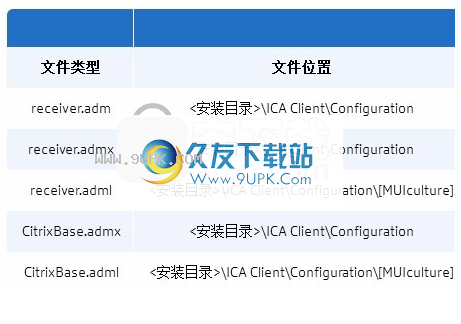
注意:
Citrix建议您使用最新的Citrix Receiver for Windows随附的GPO模板文件。
思杰接收器
注意:
如果未将CitrixBase.admx \ adml添加到本地GPO,则启用ICA文件签名策略可能会丢失。
升级Citrix Receiver for Windows时,必须按照以下过程中的说明将最新的模板文件添加到本地GPO。导入最新文件时,将保留以前的设置。
要将receiver.adm模板文件添加到本地GPO(仅限Windows XP嵌入式操作系统),请执行以下操作:
注意:.adm模板文件可用于配置本地GPO和/或基于域的GPO。
1.以管理员身份从“开始”菜单在本地运行gpedit.msc(将策略应用于一台计算机时),或使用组策略管理控制台(当将域策略应用于时)打开组策略编辑器。注意:如果已将Citrix Receiver for Windows模板导入组策略编辑器,则可以忽略步骤2至5。
2.在组策略编辑器的左窗格中,选择管理模板文件夹。
3.在“操作”菜单中,选择“添加/删除模板”。
4.选择“添加”,然后浏览到模板文件\ ICA Client \ Configuration \ receiver.adm的位置
5.选择“打开”以添加模板,然后选择“关闭”以返回到组策略编辑器。
将在本地GPO中的管理模板>经典管理模板(ADM)> Citrix组件> Citrix Receiver路径中提供Citrix Receiver for window模板文件。
将.adm模板文件添加到本地GPO后,将显示以下消息:“ [strings]部分中的以下条目太长,已被截断:”单击“确定”以忽略该消息。
要将receiver.admx / adml模板文件(Windows操作系统的更高版本)添加到本地GPO,请执行以下操作:
注意:admx / adml模板文件可用于配置本地GPO和/或基于域的GPO。请参阅有关管理ADMX文件的Microsoft MSDN文章。
1.安装Citrix Receiver for Windows之后,复制模板文件。
Admx:
来自:<i
安装目录> \ ICA Client \ Configuration \ receiver.admx
到:%systemroot%\ policy定义
来自:<安装目录> \ ICA Client \ Configuration \ CitrixBase.admx
到:%systemroot%\ policy定义
Adml:
来自:<安装目录> \ ICA Client \ Configuration \ [MUIculture] receiver.adml
收件人:%systemroot%\ policyDefinitions \ [MUIculture]
来自:<安装目录> \ ICA Client \ Configuration \ [MUIculture] \ CitrixBase.adml
收件人:%systemroot%\ policyDefinitions \ [MUIculture]
注意:仅当用户将CitrixBase.admx / CitrixBase.adml添加到\ policyDefinitions文件夹时,Citrix Receiver for Window模板文件才能位于本地GPO的“管理模板”>“ Citrix组件”>“ Citrix Receiver”文件夹中在发现。
安装方式:
1.打开Receiver_v4.9.6001.1.exe软件以直接开始安装
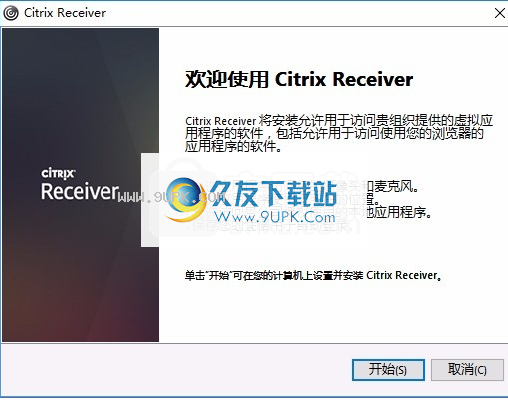
2.软件安装协议的内容,单击以接受该协议

3.提示软件安装进度界面,等待软件安装完成
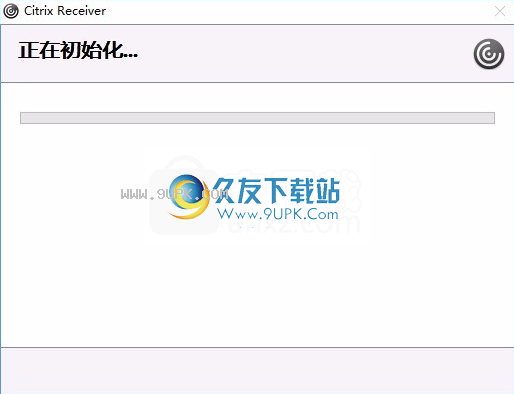
4.您的计算机上已安装Citrix Receiver
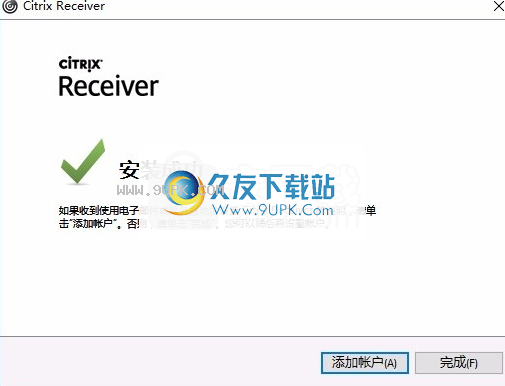
5.您可以通过添加帐户来使用它。显然我没有帐户,所以我无法输入软件
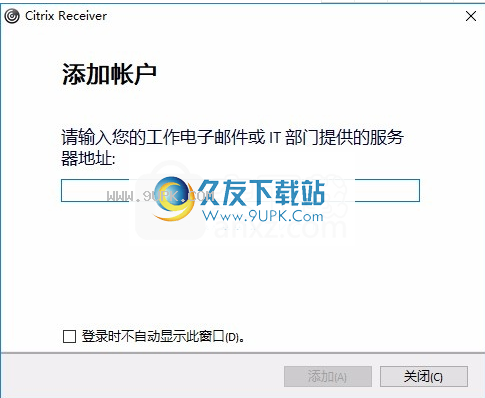
6.这是连接接口,如果您的公司已配置工作平台,则可以在此处连接到设备
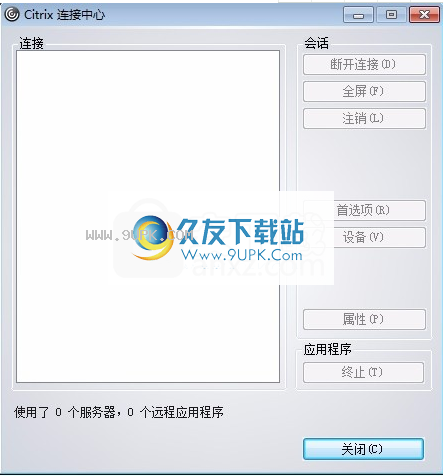
7.提示软件高级设置界面,支持连接中心,删除保存的密码,重置接收器,数据收集,本地键盘布局设置
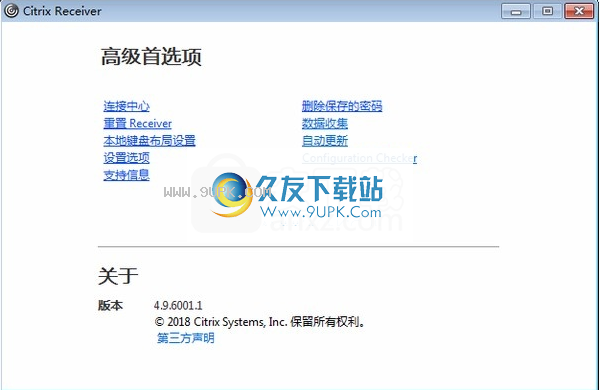
软件特色:
1.支持数百万个设备
IT部门可以让用户选择最适合他们的设备以及他们的工作方式。 Citrix Receiver可以在最广泛的台式机,笔记本电脑,平板电脑和智能手机上运行,从而确保有效的设备投资保护,而不会增加IT部门的工作量。
2.易于安装和使用
Citrix Receiver可从许多常用的应用程序商店购买,并且其安装非常简单,用户可以自己完成。为了进一步提高操作的便利性,新版本的Citrix Receiver使用户只需输入电子邮件地址即可自动完成Citrix Receiver的配置。安装和配置后,员工仅需登录并选择他们的应用程序并访问所需的文档。
3.高清用户体验
Citrix HDX可以根据所访问的台式机,应用程序和IT服务的功能修改每个设备的处理功能,图形处理功能和网络功能,因此可以实现一致的高清用户体验。 Citrix HDX允许用户通过他们选择的任何设备享受Aero图形,Flash,VoIP和其他多媒体功能。
4.针对每个设备进行优化
Citrix Receiver可以利用每台设备的固有功能来确保最佳和直观的用户体验。如果设备支持触摸功能,则这些触摸命令也适用于Receiver,并且可以转换为虚拟桌面或应用程序。
5.高效的移动办公
Citrix Receiver与CloudGateway和ShareFile一起运行,使用户能够在移动期间像在办公室一样高效地工作。新版本的Citrix Receiver使用户可以运行企业移动应用程序并直接在移动设备上访问所需的文档,即使他们没有连接到网络也是如此。
6.移动用户体验
Citrix MDX通过有效地管理,保护和控制企业Web应用程序和本地移动应用程序(包括iOS,Android和HTML 5应用程序),可以为用户提供真正的本地移动体验。借助MDX技术的Citrix Receiver,IT部门可以将移动,Web和Windows应用程序和数据交付到任何设备,并将它们与用户的个人应用程序和数据隔离,同时确保安全策略的完整性并满足法规遵从性要求。
更新日志:
已解决的问题
适用于Windows 4.9 LTSR CU9的Citrix Receiver
比较对象:Citrix Receiver for Windows 4.9 LTSR CU8
内容重定向
尝试访问已发布的Internet E
在xplorer实例中使用长URL时,wfshell.exe或wfcrun32.exe进程可能会意外退出。 [CVAD-11239,CVAD-13424]
启用双向内容重定向策略后,在用户设备上运行的Internet Explorer可能会显示在用户的任务栏上。此外,Internet Explorer浏览器窗口不会出现在前台。 [CVADHELP-12897]
尝试重定向长URL时,URL可能不会重定向到VDA,并且Redirector.exe进程意外退出,但出现以下异常:INVALID_CRUNTIME_PARAMETER [CVADHELP-13197]
HDX MediaStream Windows Media重定向
在多监视器环境中,当您使用Windows Media Player在用户会话中播放MP4视频时,该视频可能会在主监视器上正常播放。但是,将播放器移至另一个屏幕时,辅助显示器或通过扩展坞通过DisplayLink连接的扩展显示器上可能会出现黑屏。 [CVADHELP-11848]
键盘
以无缝模式发布的RDP客户端或用户发布的桌面可能不接受注册表项CTRL + ALT + END。要启用此修复程序,请设置以下注册表项:
在32位系统上
HKEY_LOCAL_MACHINE \ SOFTWARE \ Citrix \ ICA Client \ Engine \ Lockdown配置文件\所有区域\ Lockdown \ Client Engine \ Hot键
名称:EnableCtrlAltEnd
类型:REG_SZ
数据:True(默认情况下,未将任何值分配给此注册表项)
在64位系统上
HKEY_LOCAL_MACHINE \ SOFTWARE \ WOW6432Node \ Citrix \ ICA Client \ Engine \ Lockdown Profiles \ All Regions \ Lockdown \ Client Engine \ Hot键
名称:EnableCtrlAltEnd
类型:REG_SZ
数据:True(默认情况下,未将任何值分配给此注册表项)
[CVADHELP-12567]
对话/联系
当发布的应用程序收到许多在短时间内播放短声音的请求时,wfica32.exe进程可能会意外退出。 [CVADHELP-12855]
达到会话超时后,该会话可能会自动注销。当您尝试再次启动会话时,启动会话所花费的时间超过了正常时间。当网络中断时,会发生此问题。 [CVADHELP-13017]
系统异常
捕获CDF跟踪时,Receiver.exe进程可能会意外退出。 [CVADHELP-13077]
适用于Windows 4.9 LTSR CU8的Citrix Receiver
比较对象:Citrix Receiver for Windows 4.9 LTSR CU7
安装,卸载,升级
安装了Citrix HDX RealTime Media Engine插件后,将Citrix Receiver for Windows升级到4.9 LTSR版本累积更新后,将无法启动会话。 [LD1814]
键盘
在Surface Pro设备上,当您在Desktop Viewer上选择屏幕键盘时,该键盘可能不会出现。 [LD0580]
启用本地键盘布局功能后,某些键盘布局可能不会反映在HDX会话中。在运行Windows 2016或更高版本的VDA上会发生此问题。 [LD1600]
无缝窗
在已发布应用程序中打开新窗口时,已发布应用程序的图标可能会从任务栏中消失。 [LD1868]
对话/联系
在双跳方案中,桌面操作系统的VDA在第一跳中运行,而发布的应用程序在第二跳中运行,则可能会显示以下错误消息:
Citrix HDX Engine已停止工作。 (Citrix HDX Engine已停止工作。)
异常导致程序停止正常运行。请关闭程序。 (Citrix HDX Engine已停止工作。异常导致程序停止正常运行。请关闭程序。)
当您使用带有自定义虚拟通道的第三方应用程序并从其他客户端设备重新连接或获取第一跳桌面时,会发生此问题。 [LD0479,LD1898]
软件特色:
更改桌面和应用程序的显示
可以在“无缝”和“全屏”模式之间切换。
无缝模式。桌面和应用程序不包含在会话窗口中。每个桌面和应用程序都将显示在各自可调整大小的窗口中,就好像它们实际安装在用户设备上一样。您可以在应用程序和本地桌面之间切换。
全屏模式。该应用程序位于桌面窗口中。
读取和写入:允许虚拟桌面读取和写入本地文件。
只读:允许虚拟桌面读取但不能写入本地文件。
无访问权限:不允许虚拟桌面访问本地文件。
每次询问:每次虚拟桌面需要访问本地文件时,系统都会显示提示。

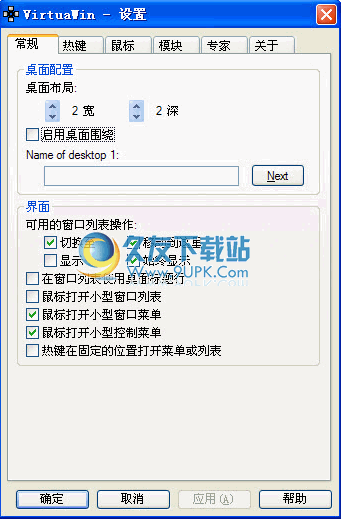
![Finestra Virtual Desktops下载v2.5.4501最新版[虚拟桌面]](http://pic.9upk.com/soft/UploadPic/2012-3/201232116512282630.gif)
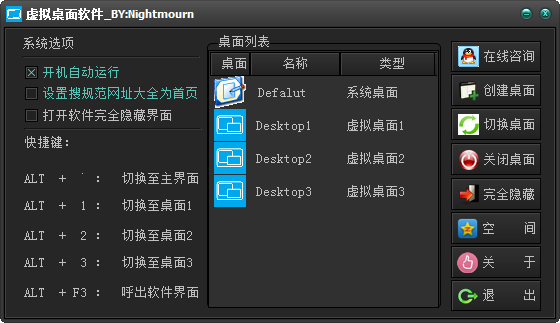
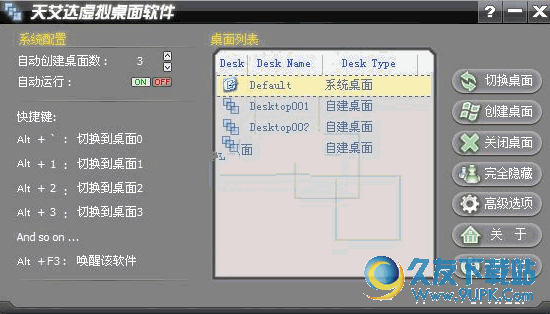

 武侠大宗师 2.0.2安卓版
武侠大宗师 2.0.2安卓版 武侠3D风云十四天书 1.0.5安卓版
武侠3D风云十四天书 1.0.5安卓版 武侠外传 1.17.3.0120安卓版
武侠外传 1.17.3.0120安卓版 蜀山武侠 1.1安卓版
蜀山武侠 1.1安卓版 武侠无双
武侠无双 武侠OL
武侠OL 藏武游戏官方版
藏武游戏官方版 逍遥仙尘手游最新版
逍遥仙尘手游最新版 逍遥仙尘手游官方版
逍遥仙尘手游官方版 暖雪手游
暖雪手游 剑雨如歌手游
剑雨如歌手游 金庸群侠传x
金庸群侠传x![pro11.msi下载V2011中文安装版[附解决缺少pro11.msi错误的方法]](http://www.9upk.com/statics/images/nopic.gif) pro11.msi下载V2011中文安装版[附解决缺少pro11.msi错误的方法]
一位准备上课的老师在做课件的时候,遇到这样一个问题,在使用PPT希望插入声音的时候,弹出这样的对话框:
最后的解决方法如下,原OFFICE不删除,重...
pro11.msi下载V2011中文安装版[附解决缺少pro11.msi错误的方法]
一位准备上课的老师在做课件的时候,遇到这样一个问题,在使用PPT希望插入声音的时候,弹出这样的对话框:
最后的解决方法如下,原OFFICE不删除,重... 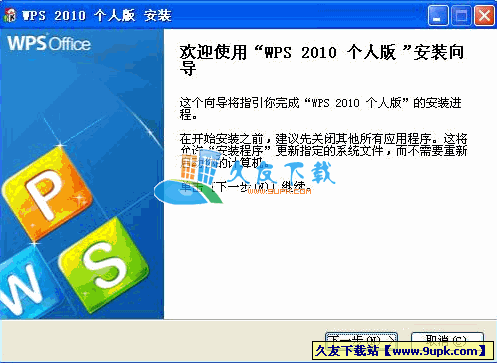 1.前所未有的性能提升
WPS 2010中包括了全新的文字排版引擎,他赋予文字前所未有的性能提升。可以说是有史以来最快的一款Office(比WPS Office 2003快十倍)。这意味着像文档打开、编辑排版、查找替换等操作,将为您...
1.前所未有的性能提升
WPS 2010中包括了全新的文字排版引擎,他赋予文字前所未有的性能提升。可以说是有史以来最快的一款Office(比WPS Office 2003快十倍)。这意味着像文档打开、编辑排版、查找替换等操作,将为您... ![word2003打开出错的修复工具V1.0绿色版[解决word2003打不开怎么办]](http://pic.9upk.com/soft/UploadPic/2011-4/20114201721611080.gif) 本工具用来修复,word2003 打开文件出错及word遇到问题需要关闭等,反复出现错误提示的常规修复
本工具用来修复,word2003 打开文件出错及word遇到问题需要关闭等,反复出现错误提示的常规修复
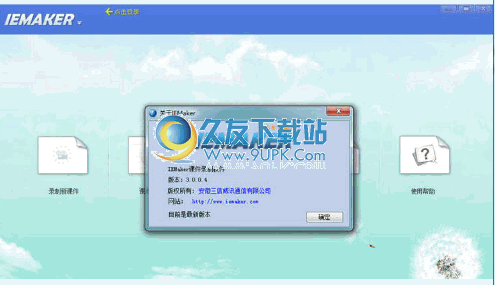 IEMaker课件录制软件下载3.0.0.4官方正式版
IEMaker课件录制软件可轻松整合视频、音频、图像和PowerPoint 幻灯片、word等素材
IEMaker课件录制软件的主要功能包括:
1、为PPT、word、图片等文档配上视频语音讲解,生成...
IEMaker课件录制软件下载3.0.0.4官方正式版
IEMaker课件录制软件可轻松整合视频、音频、图像和PowerPoint 幻灯片、word等素材
IEMaker课件录制软件的主要功能包括:
1、为PPT、word、图片等文档配上视频语音讲解,生成... 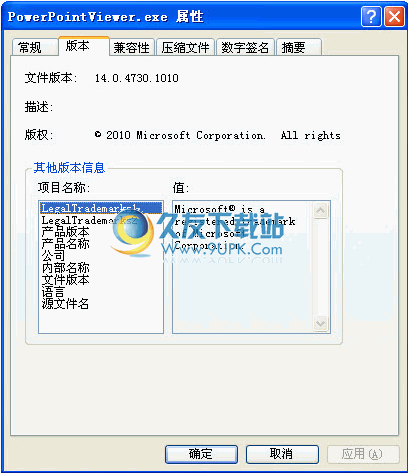 【powerpoint2010官方下载】PPT2010官方下载2012免费完整版
PowerPoint曾使数不胜数的精彩演示文稿锦上添花,也曾让无穷无尽的愚蠢想法穿上了图形化的华丽外衣。 PPT2010可以让你不需要安装Office 2010就可以打开Powe...
【powerpoint2010官方下载】PPT2010官方下载2012免费完整版
PowerPoint曾使数不胜数的精彩演示文稿锦上添花,也曾让无穷无尽的愚蠢想法穿上了图形化的华丽外衣。 PPT2010可以让你不需要安装Office 2010就可以打开Powe...  QQ2017
QQ2017 微信电脑版
微信电脑版 阿里旺旺
阿里旺旺 搜狗拼音
搜狗拼音 百度拼音
百度拼音 极品五笔
极品五笔 百度杀毒
百度杀毒 360杀毒
360杀毒 360安全卫士
360安全卫士 谷歌浏览器
谷歌浏览器 360浏览器
360浏览器 搜狗浏览器
搜狗浏览器 迅雷9
迅雷9 IDM下载器
IDM下载器 维棠flv
维棠flv 微软运行库
微软运行库 Winrar压缩
Winrar压缩 驱动精灵
驱动精灵